По умолчанию в Windows 7, для предотвращения внесения каких-либо изменений в системных папках неопытными пользователями, все важные папки скрыты. Но иногда возникает потребность их сделать видимыми. Например, тоже вирусное ПО селится как правило в скрытые папки.
Есть два способа с помощью которых можно сделать все папки открытыми.
Как открыть скрытые папки в Windows 7 – способ №1
- Заходим в меню «Пуск», выбираем «Панель управления».
- Там находим «Параметры папок».
- В появившемся окне переходим на вкладку «Вид».
- Здесь в меню «Дополнительные параметры» спускаемся при помощи скрола мыши или полосы прокрутки в самый низ меню.
- Активируем переключатель чикбокса возле параметра «Показывать скрытые файлы, папки и диски».
- Нажимаем кнопку «ОК» или клавишу Enter на клавиатуре.
Все, все скрытые папки и фалы станут отображаться на компьютере.

Как открыть скрытые папки в Windows 7 – способ №2
Этот способ еще проще, чем предыдущий.
- Находясь в любой папке или даже просто в «Компьютере», в левом верхнем углу, сразу под адресной строкой, нажимаем «Упорядочить».
- В появившемся подменю выбираем «Параметры папок и поиска».
- Здесь снова попадаем в окошко «Параметры папок» и переходим на вкладку «Вид».
- И так же переключаем на «Показывать скрытые файлы, папки и диски».
- И жмем ОК.
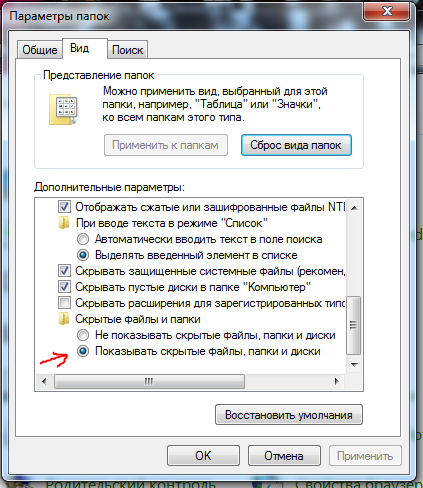
Проверить, появились ли скрытые папки, можно очень просто. Заходим, например, в «Мой компьютер» в папку Program Files, и там на ряду с обычными папками можно заметить папки, которые были скрыты. Они выглядят как-бы полупрозрачными.
Таким образом существует два способа для того, чтобы открыть скрытые папки в Windows 7. Оба просты и доступны. С ними справится даже начинающий пользователь.






























